这个练习题用CAD直线、圆、圆角、修剪等多个命令操作完成,主要是要知道多个CAD命令的结合使用过程,那么所用的操作软件为CAD梦想画图
目标图形

绘制过程:
1.使用CAD直线命令:L绘制一条水平直线与一条垂直直线,并且将线型与颜色修改为辅助线样式。
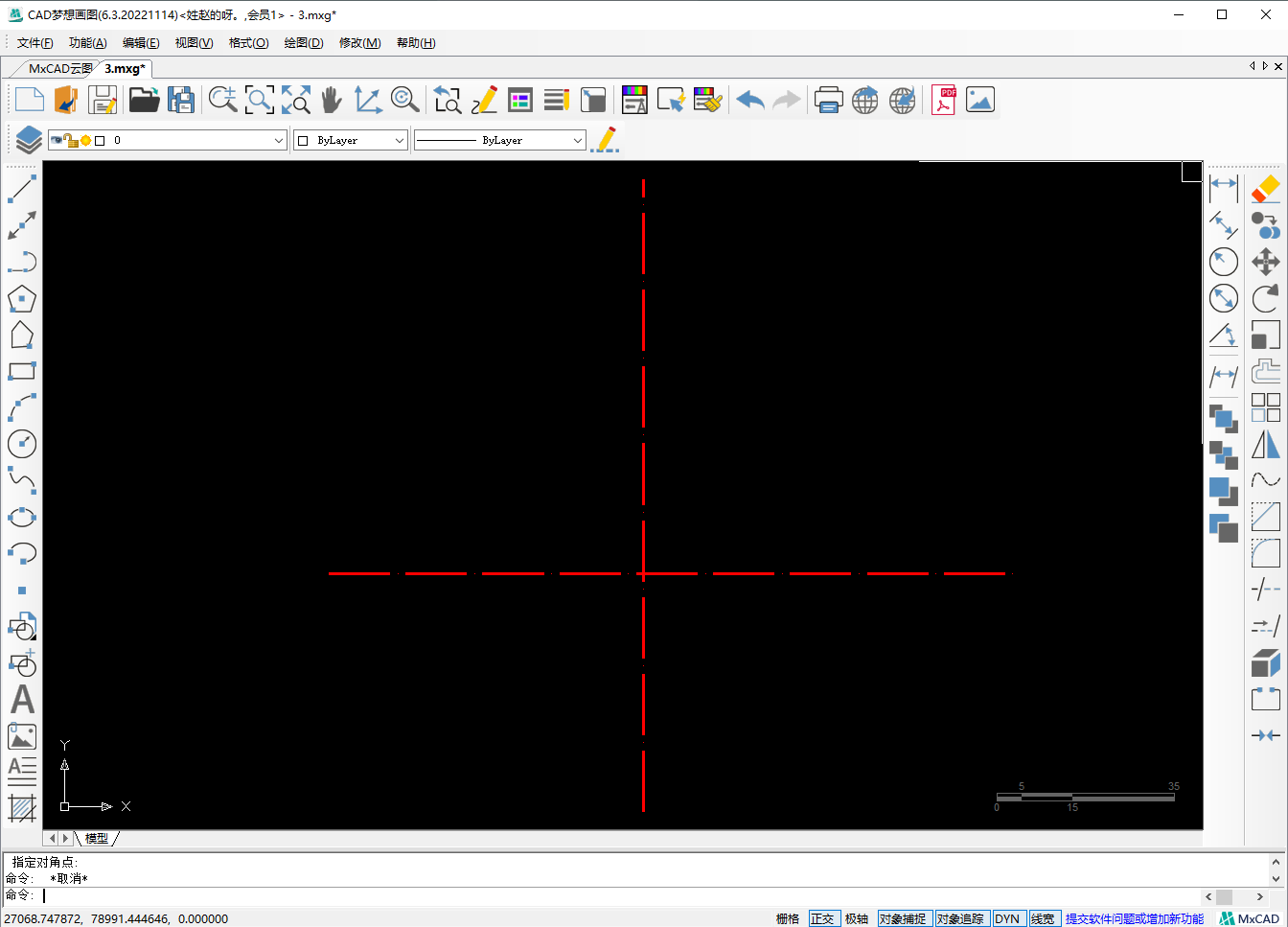
2.使用CAD偏移命令:OFFSET将垂直线段分别左右偏移30个单位与水平线段相交与A、B两点。
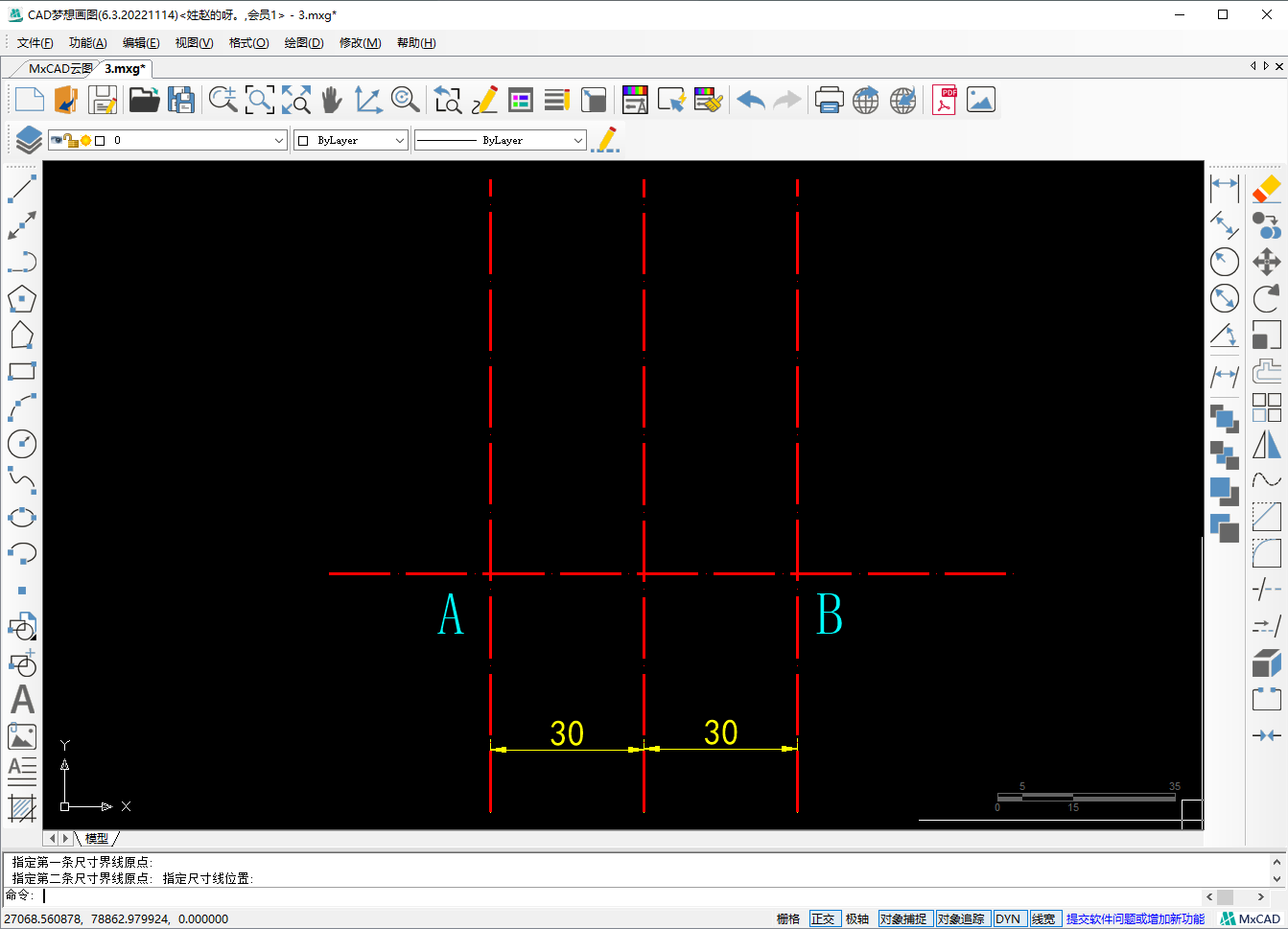
3.使用CAD圆:C以A、B两点为圆心画两个半径为10的圆。
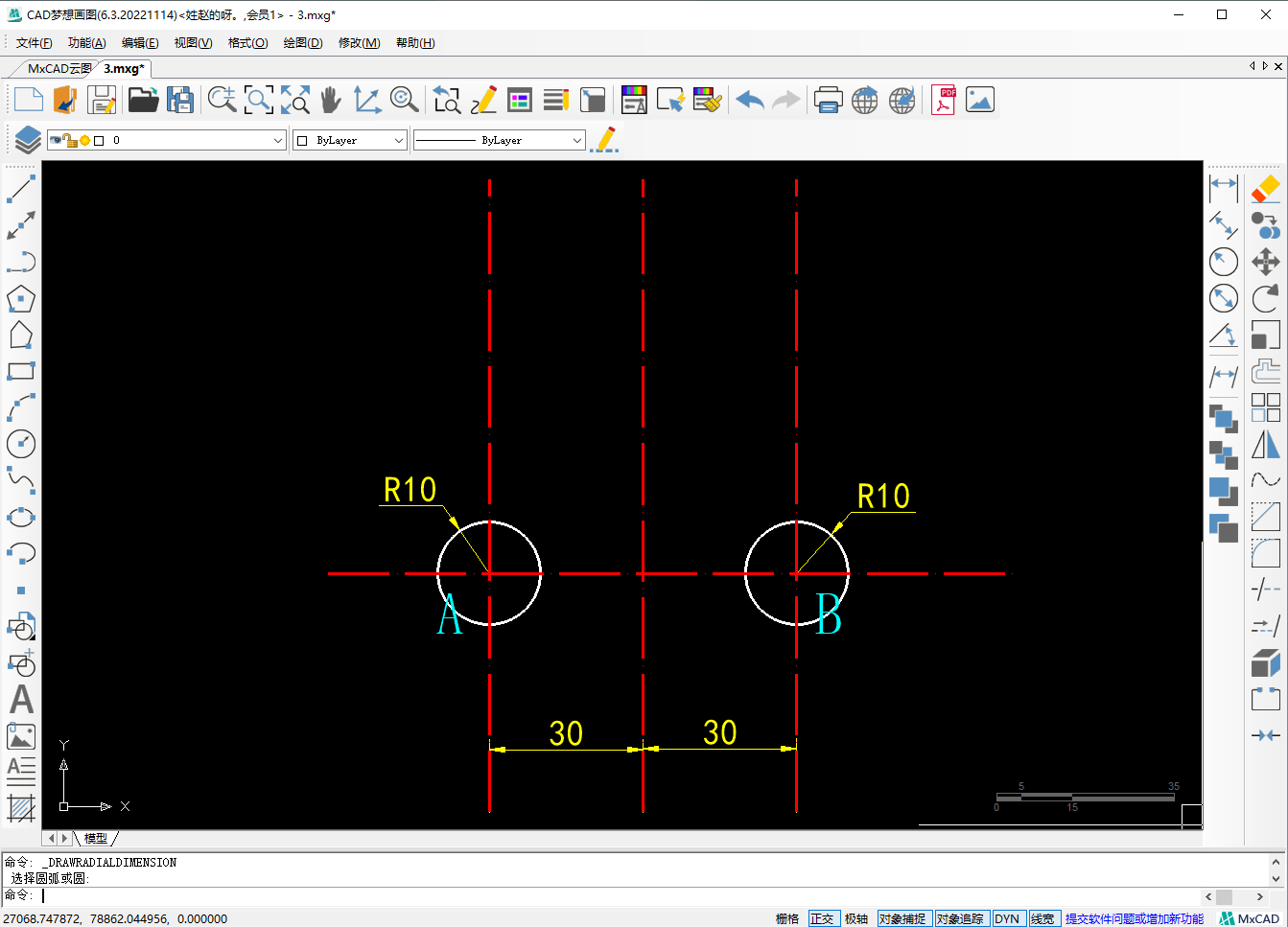
4.使用CAD旋转:RO,选择对象为水平线段,旋转的基点为C点,先复制一个再输入旋转角度45,得到一条角度为45度的斜线D。
命令提示如下:
命令: _Rotation
选择旋转对象
选择对象:
选择对象:
指定基点:
指定旋转角度,或 [复制(C)/参照(R)]: C
旋转后自动复制 .
指定旋转角度,或 [复制(C)/参照(R)]: 45
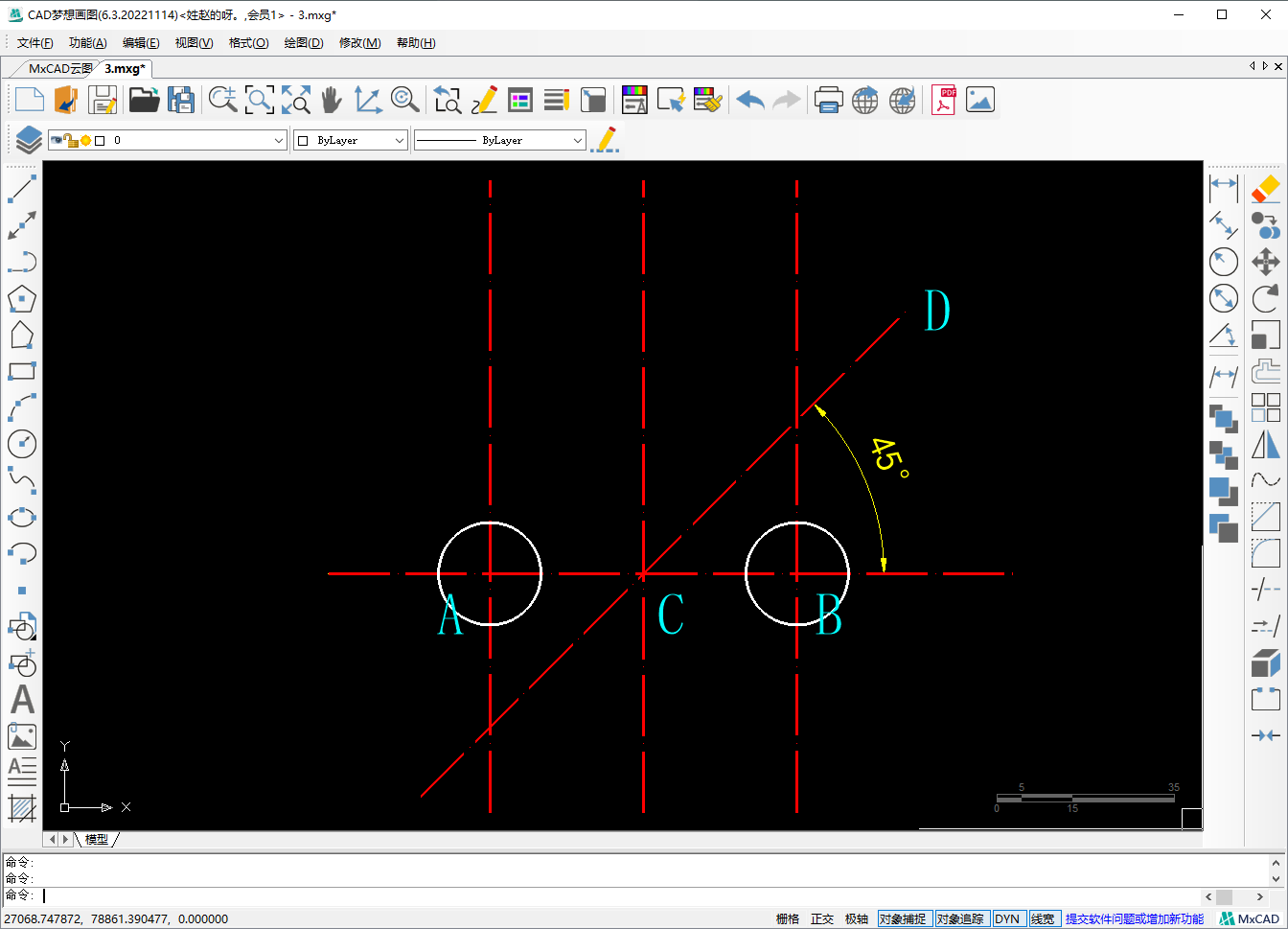
5.再次使用CAD旋转:RO,选择对象为斜线D,旋转的基点还是为C点,先复制一个再输入旋转角度90,得到一条角度为90度的斜线E
命令提示:
命令: _Rotation
选择旋转对象
选择对象:
选择对象:
指定基点:
指定旋转角度,或 [复制(C)/参照(R)]: C
旋转后自动复制 .
指定旋转角度,或 [复制(C)/参照(R)]: 90
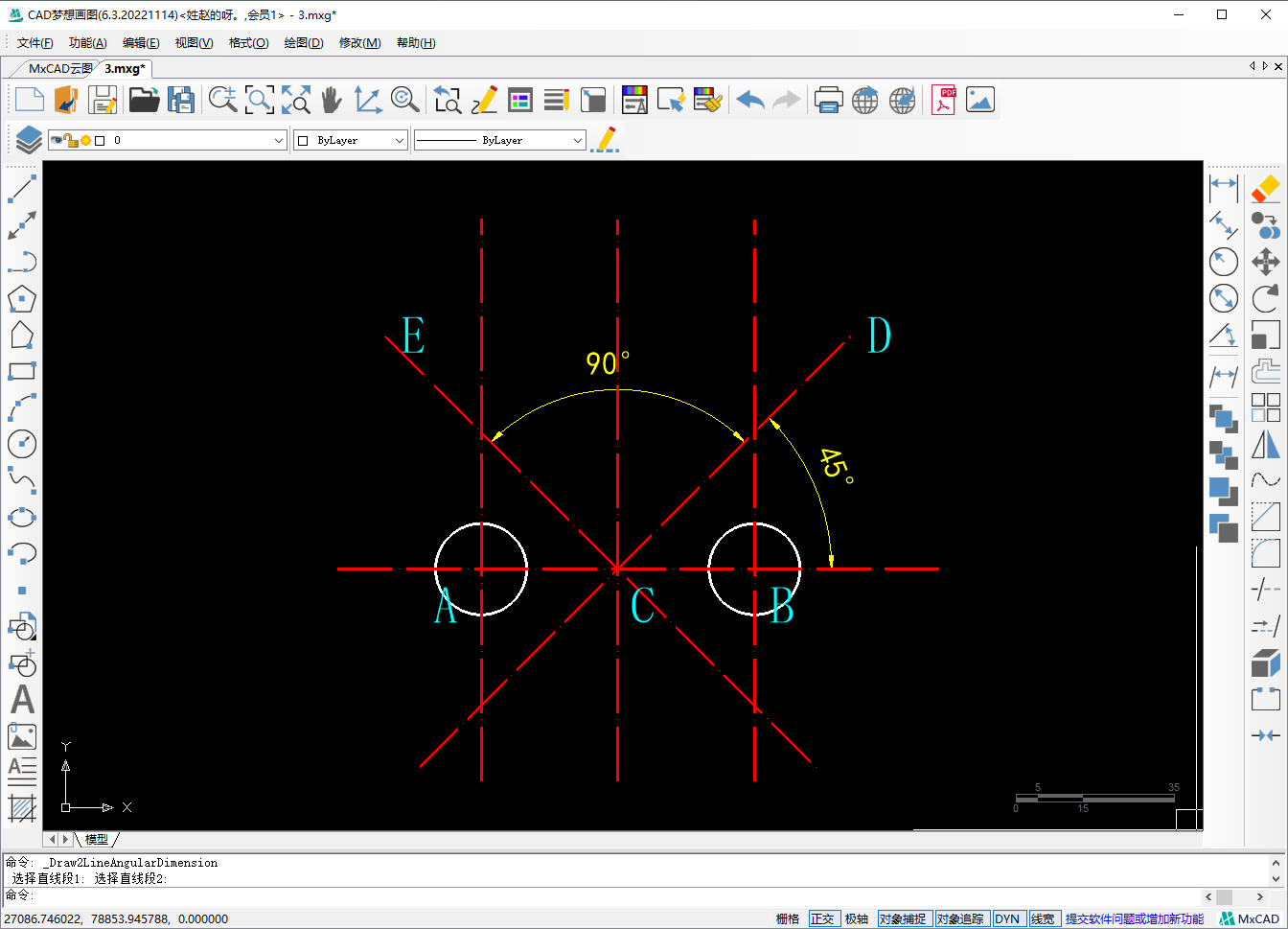
6.使用CAD圆:C以C点为圆心画一个半径为60的圆分别与斜线D、E相交与点F、G。
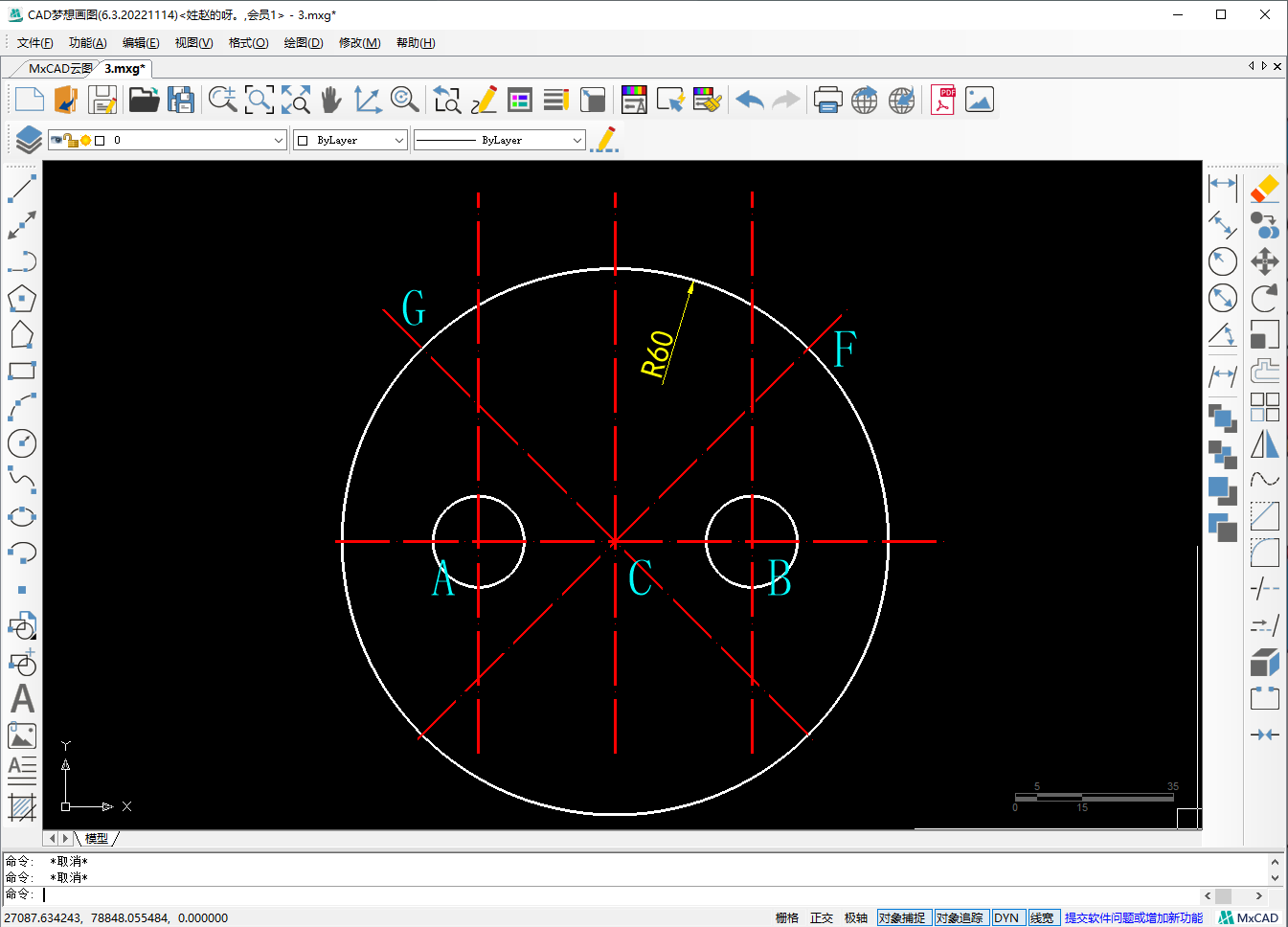
7.使用CAD修剪:TR将半径60的圆只保留圆弧段FG,再用直线命令连接FC、GC与下面两小圆的下象限点。
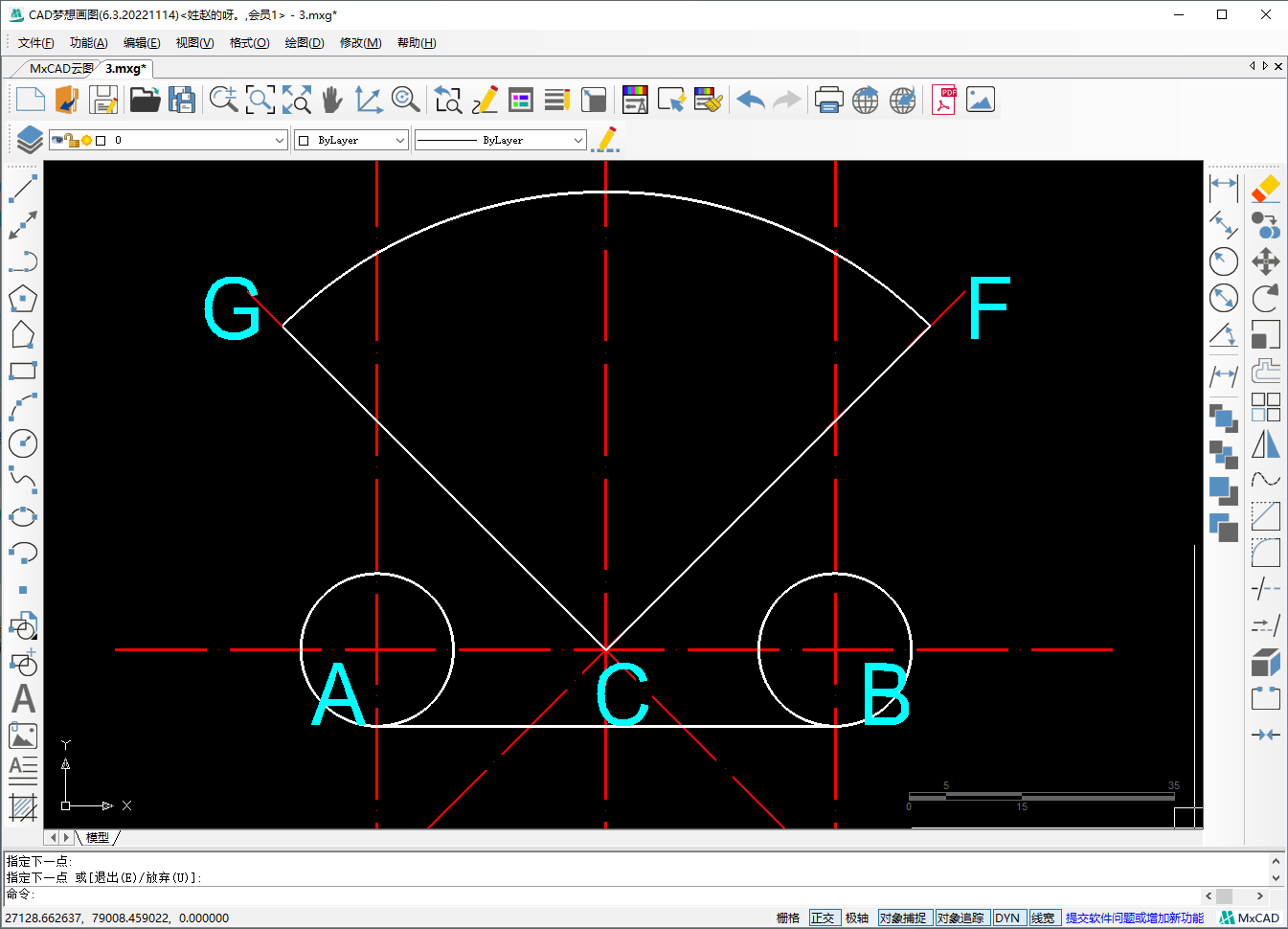
8.最后,用CAD圆角F-R将四个半径为8的圆角绘制出来,再进行整体修剪就完成了。
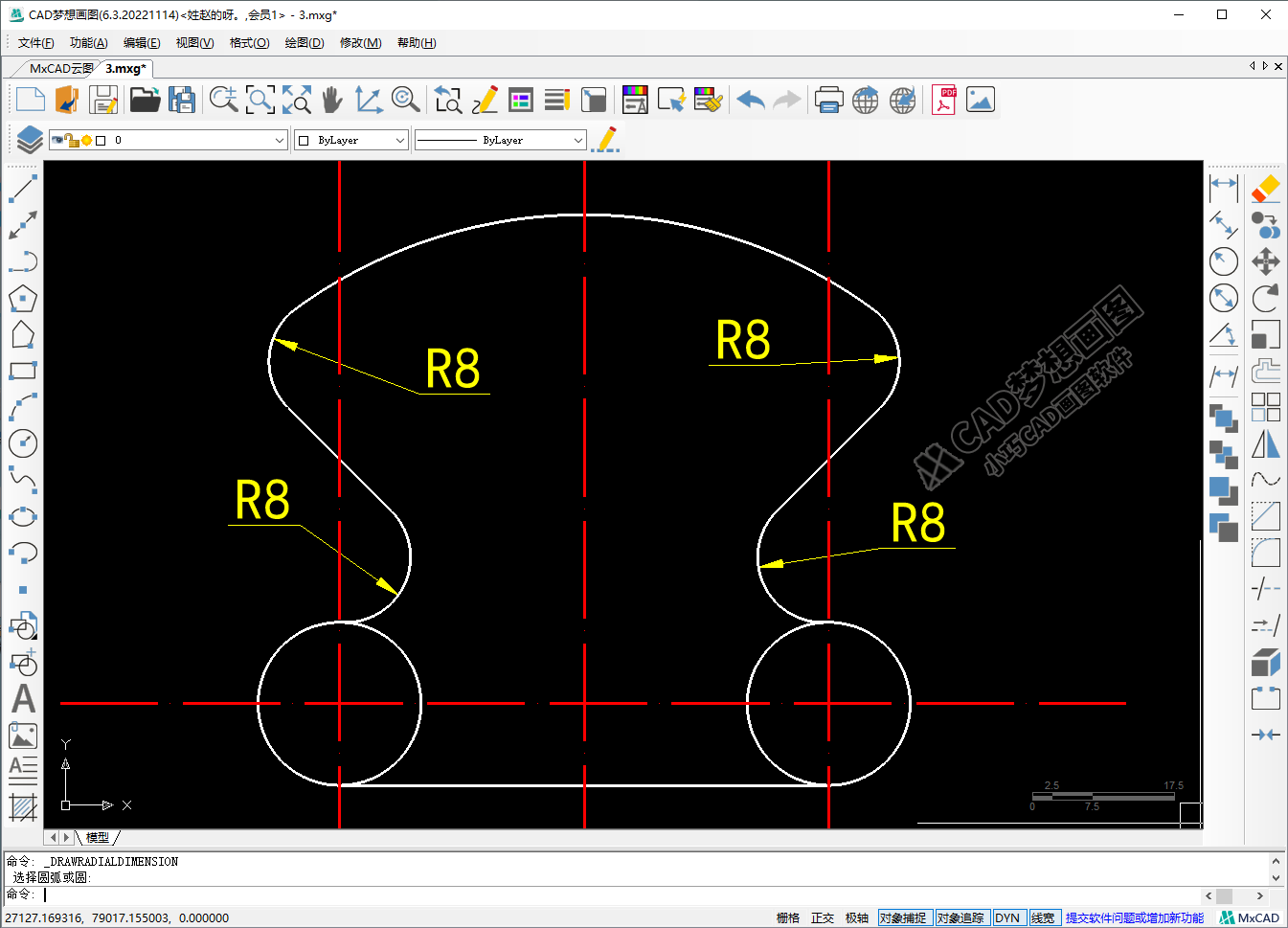
注:操作软件为CAD梦想画图
